باز کردن یک پوشه در نوار وظیفه ویندوز 10
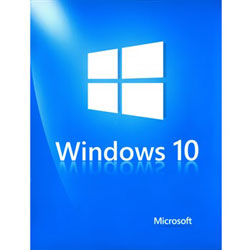 با انجام این عمل کادر Address toolbar به قسمت Taskbar ویندوز اضافه میشود. آدرس سایت مورد نظر خود را در این کادر تایپ کرده و سپس کلید Enter را بفشارید.
با انجام این عمل کادر Address toolbar به قسمت Taskbar ویندوز اضافه میشود. آدرس سایت مورد نظر خود را در این کادر تایپ کرده و سپس کلید Enter را بفشارید.باز کردن یک صفحه وب به طور مستقیم در قسمت Taskbar شاید زیاد موضوع مهمی نباشد.
اما حداقل شما را از صرف زمان بیشتر و کلیکهای اضافه رهایی میبخشد و یا زمانی کاربرد دارد که در طول مدت زمان استفاده از رایانه شما یک سایت مشخص را چندین و چند بار باز مینمایید، این روش میتواند در زمان شما صرفه جویی کند.
همچنین شاید فضای خالی قسمت Taskbar برای شما خسته کننده شده باشد و بخواهید تنوعی به این بخش بدهید (مگر این که در زمان کار با رایانه دهها برنامه را با هم باز میکنید و این نوار همیشه سرشار از آیکن برنامه باشد).
همچنین با این کار از منابع سیستمی میتوانید به صورت بهینهتر بهره ببرید. یک استفاده دیگری که با اضافه کردن یک کادر آدرس به نوار Taskbar میتوانید انجام دهید این است که شما قادر خواهید بود توسط این کادر به فایلهای خود دسترسی داشته باشید البته باید مسیر فایل مورد نظر خود را بدانید.
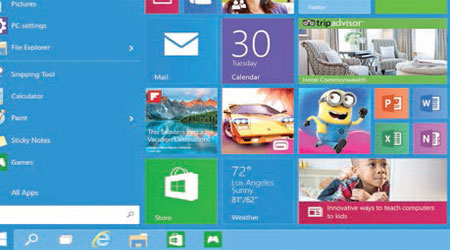
در ادامه به نحوه اضافه کردن کادر آدرس address field)) برای باز کردن وب سایت از طریق قسمت Taskbar ویندوز خواهیم پرداخت.
در فضای خالی قسمت Taskbar صفحه دسکتاپ کلیک راست کنید.
از منوی ظاهر شده گزینه Toolbars را انتخاب نمایید
سپس از منوی زیر مجموعه گزینه Address را انتخاب نمایید.

مشاهده خواهید کرد که صفحه وب سایت مورد نظر با استفاده از مرورگر پیش فرض شما باز خواهد شد.
با کلیک بر روی پیکان رو به پایین در این کادر میتوانید به تاریخچه وب سایتهای مرور شده دسترسی داشته باشید.
با انجام مراحل بالا شما توانستید یک وب سایت را از طریق Windows Toolbar باز نمایید. اگر تصمیم به برداشتن این کادر از نوار Taskbar گرفتهاید بر روی فضای خالی Taskbar کلیک راست نمایید.

سپس گزینه Toolbars را انتخاب کنید و در مرحله آخر از منوی زیر مجموعه ظاهر شده کافی است گزینه Address را مجددا انتخاب نمایید.
با این کار خواهید دید که کادر آدرس از نوار Taskbar حذف خواهد شد.
بدون شک دانستن این نکات میتواند به شما در مواردی نظیر ذخیره زمان یا افزایش سرعت عمل کمک شایانی کند و در هر صورت دانستن این مطالب به هر کاربر متخصصی که دوست دارد با ویندوز به شکلی حرفهای کار کند، کمک خواهد کرد.

